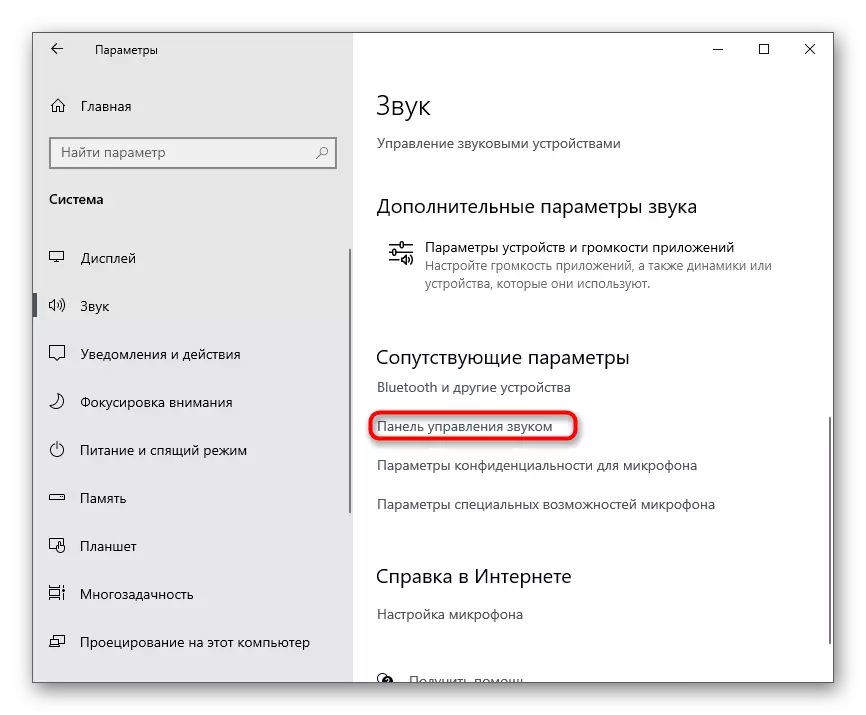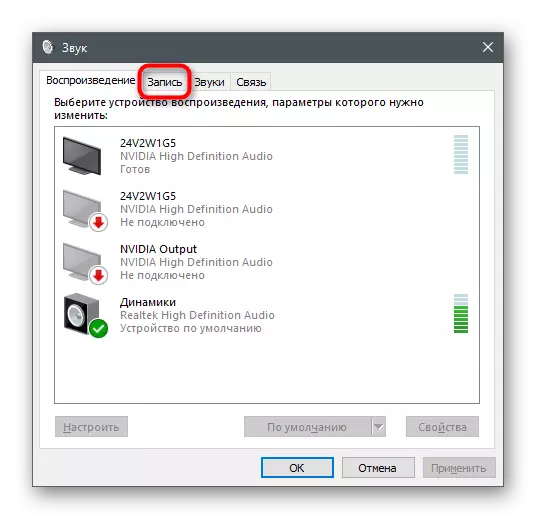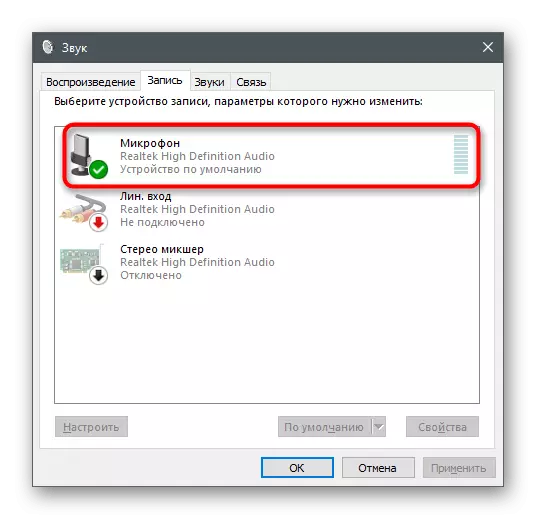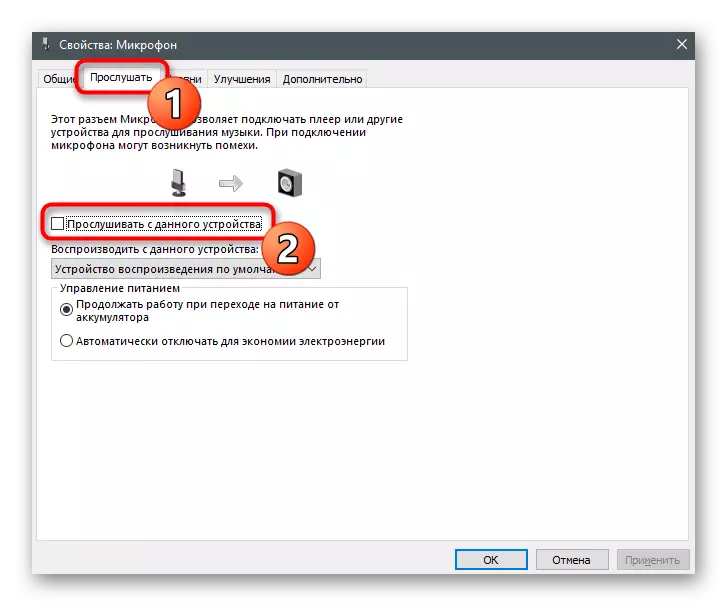1-ыкма: Физикалык үн-чыгармайын текшерүү
Артыкчылыктуу милдет - зымды, сайгычты жана наушникти өзүлөрүн текшерүү. Кабель, наушниктер жана алардын баяндамачыларынын физикалык зыянга учурабаганын текшериңиз. Андан кийин, зымдагы туташтыргычтарды текшерип, аларды ар кандай сарокко жана чаңдан тазалаңыз. Шаймандар туташкан порт менен бирдей кылыңыз. Жада калса, чакан бүдөмүк байланыштар үчүн туура эмес байланышуу үчүн ызы-чууга жана кийлигишүүгө алып келиши мүмкүн.

Эгерде визуалдык текшерүүдөн өткөндөн кийин, ызы-чуу туташтыргычтардан кийин, алар дагы деле каалаган жерге барбайт, кийинки текшерүү ыкмасын аткарууга жана тутумдун параметрлерине жол бербей калышат, ал эми тутумдун параметрлерин түзө албай калат.
2-ыкма: Гарнитура туташуу порту өзгөрөт
Бул текшерүү ыкмасы компьютердин ээлерине гана тиешелүү, анткени ноутбуктар ноутбуктарга бир гана туташтыргыч бар. Эгерде сиз турак жайдын маңдайында порт аркылуу ойнотуу түзмөгүн туташтырсаңыз, аны түздөн-түз энеликке түздөн-түз жабышып, тескерисинче, тескерисинче. Бул иш-аракет ызы-чуунун пайда болгону гана экендигин түшүнүүгө жардам берет.
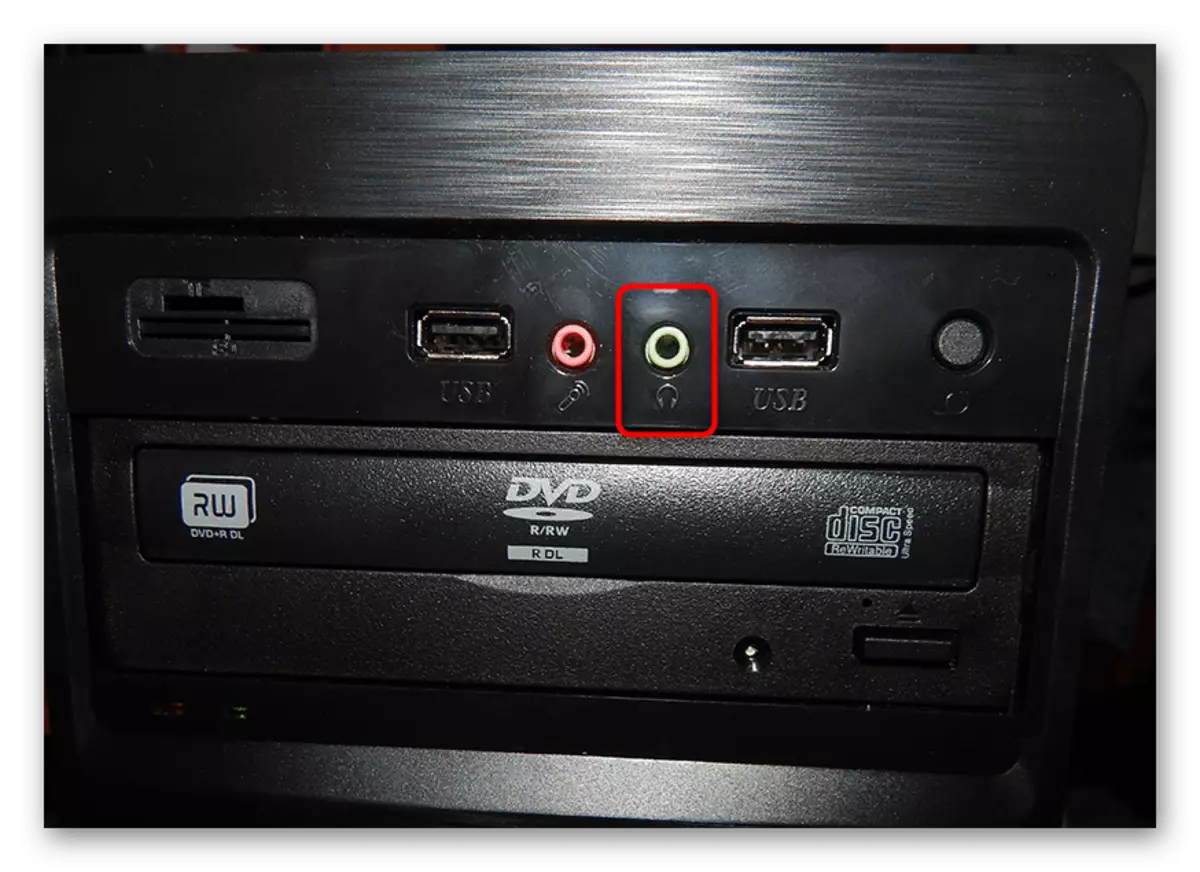
3-ыкма: Көйгөйдү чечүү куралдары иштетүү
Кээде ойнотуу түзмөгүнүн иштеши менен көйгөйлөр иштөө тутумундагы иштебей калуунун жүрүшү менен байланыштуу. Бул айдоочу үчүн эч кандай жаңыртуу же виртуалдык жабдыктардын иштеши мүмкүн эмес, ал колдонуучу тарабынан кошулган кошулган. Чебеттиктин ызы-чуунун пайда болушунун себебин издөө кыйын, ошондуктан көйгөйдү чечүүнү баштоо сунушталат.
- Муну жасоо үчүн, баштоо менюсун ачып, "параметрлер" тиркемесине өтүңүз.
- "Система" деген аталыш менен пломонду чыкылдатыңыз.
- Жаңы терезеде "үн" бөлүмүнө өтүңүз.
- Баяндамачынын көлөмүн көзөмөлдөө астында бул процессти баштоо үчүн чыкылдатуу үчүн көйгөйдү чечүү баскычы болуп саналат.
- БАРДЫК ТУУРАЛУУ ТҮЗҮЛӨРҮНҮН СИНАНЫ КҮТҮЛӨТ.
- Кийинки кадам - көйгөйлөрдү жараткан, анын иши менен, баяндамачыны тандоо. Эгерде наушник өзүнчө түзмөк катары белгиленсе, аларды маркер менен белгилеп, андан ары кетиңиз.
- Каталар жөнүндө маалыматты күтө туруңуз жана анын кандайдыр бир жол менен ызы-чууну четтетүүсүнө таасир этерин текшерип турууну текшерип туруңуз.
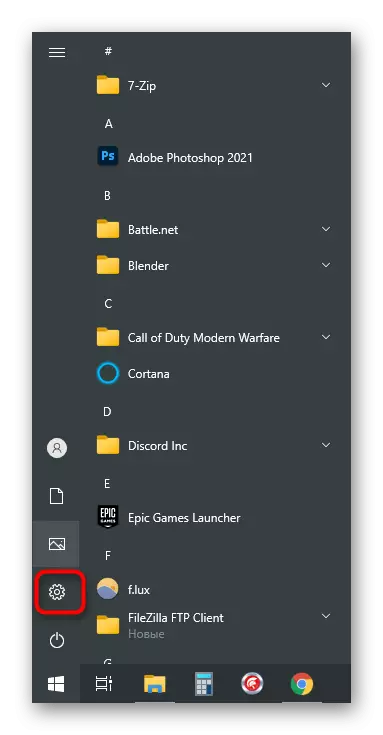
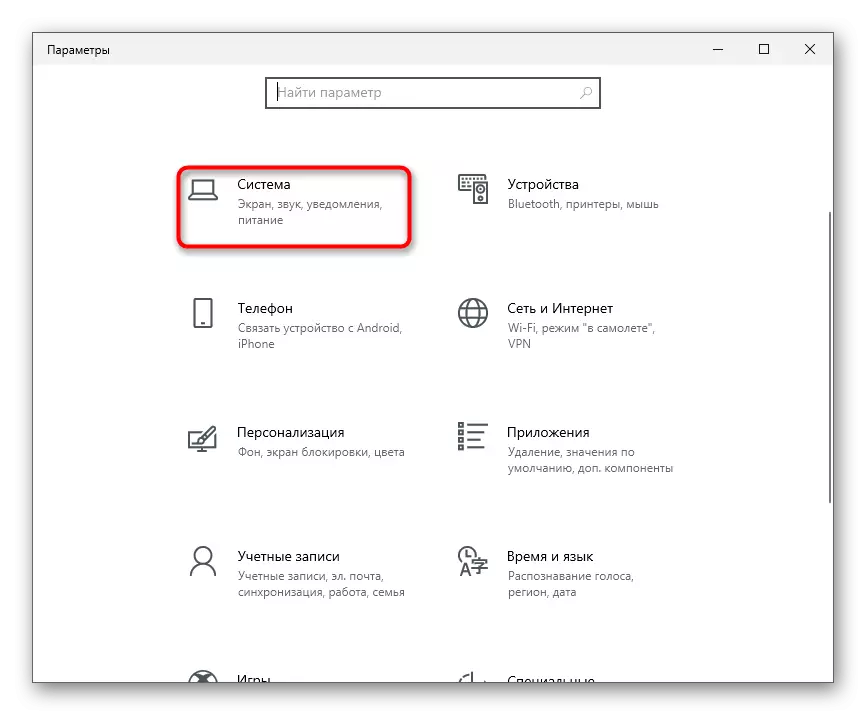
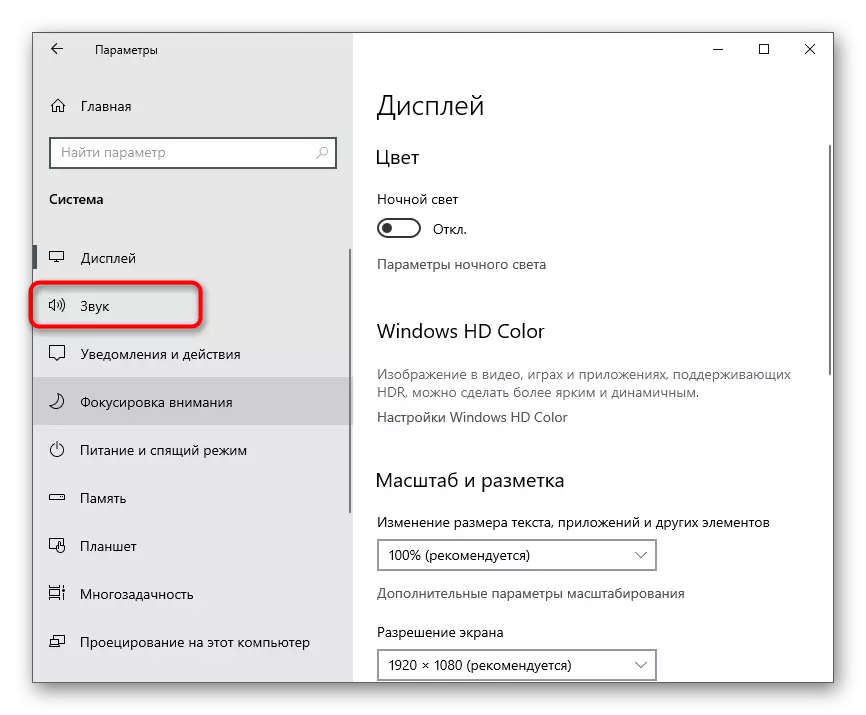
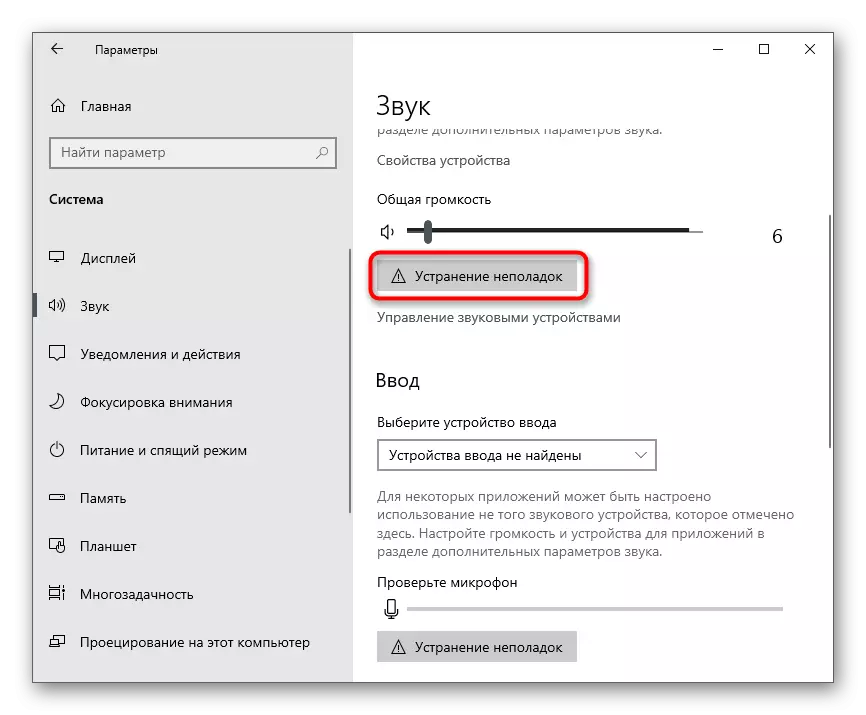
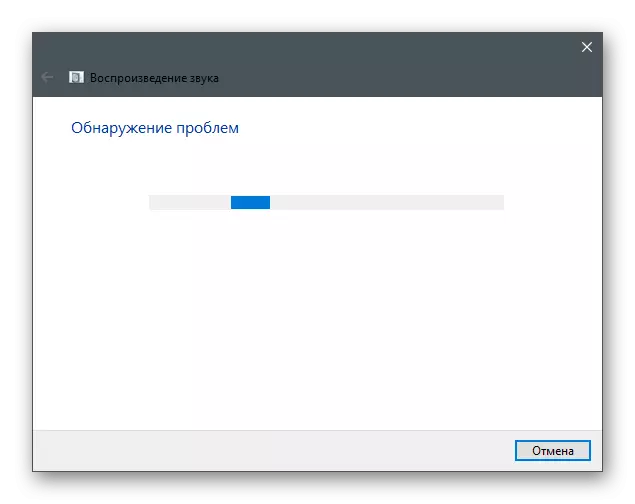
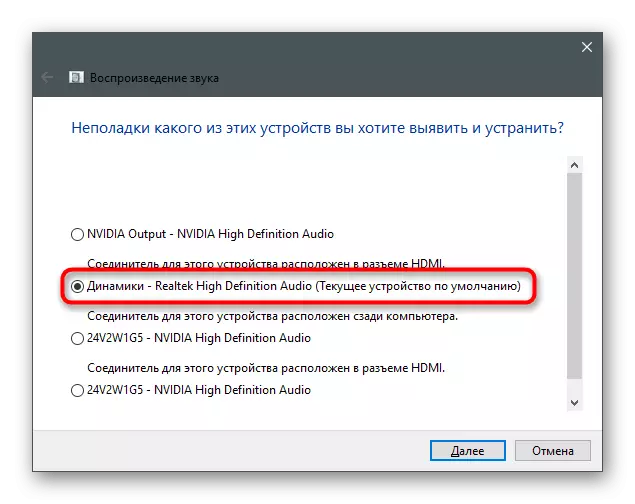
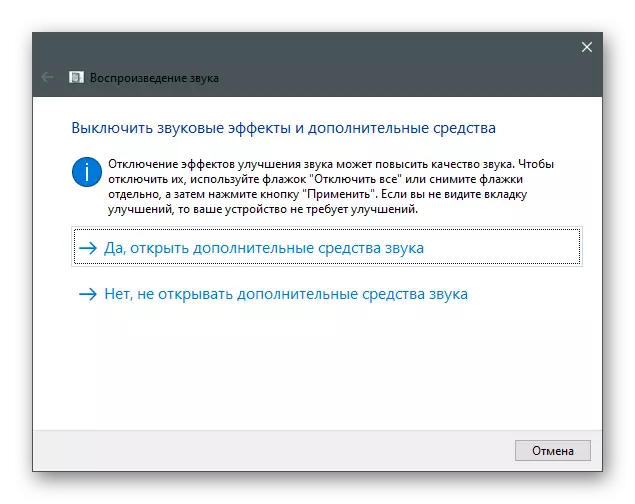
4-ыкма: өркүндөтүү
Ойнотуу шаймандары боюнча ызы-чуунун көрүнүшү эң кеңири таралган себептеринин бири - активдештирилген өркүндөтүүлөрдүн же алардын туура эмес иштери. Эгерде өркүндөтүү кол менен конфигурацияланса, анда ал үчүн болгон окшойт, сиз ызы-чууну уга баштадыңыз.
- Ушул эле "Үн" менюсу, бул жолу "Түзмөктүн касиеттерин" баскычын басыңыз "Түзмөктүн касиеттери" катарында "чыгарылган" блок.
- "Тиешелүү жөндөөлөр" блогун таап, "Өркүндөтүлгөн түзмөктүн касиеттерин" деп атаңыз.
- "Өркүндөтүлүштөр" өтмөгүнө өтүңүз жана азыр кошулган эффекттерди киргизиңиз. Баарын ажыратып, тикенекти жок кылыңыз.
- Андан көрө, сиз "Бардык үн эффекттерин өчүрүү" буюмун колдонсоңуз болот.
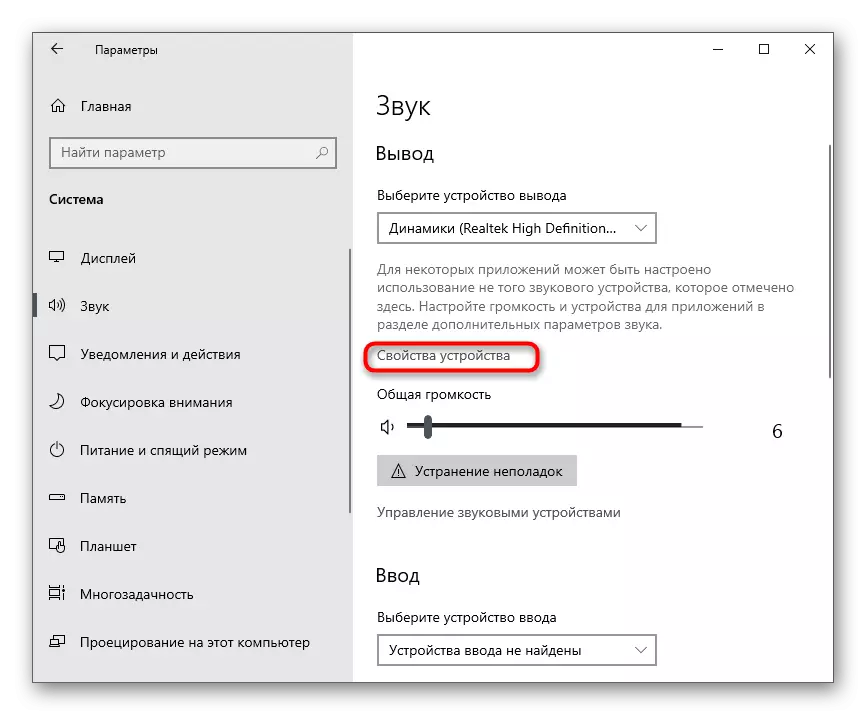
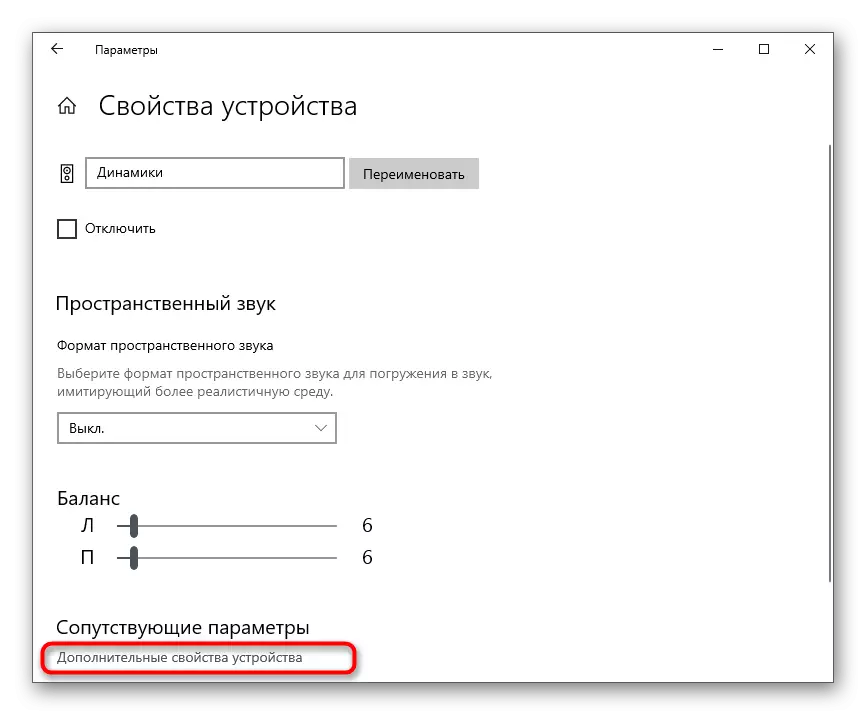
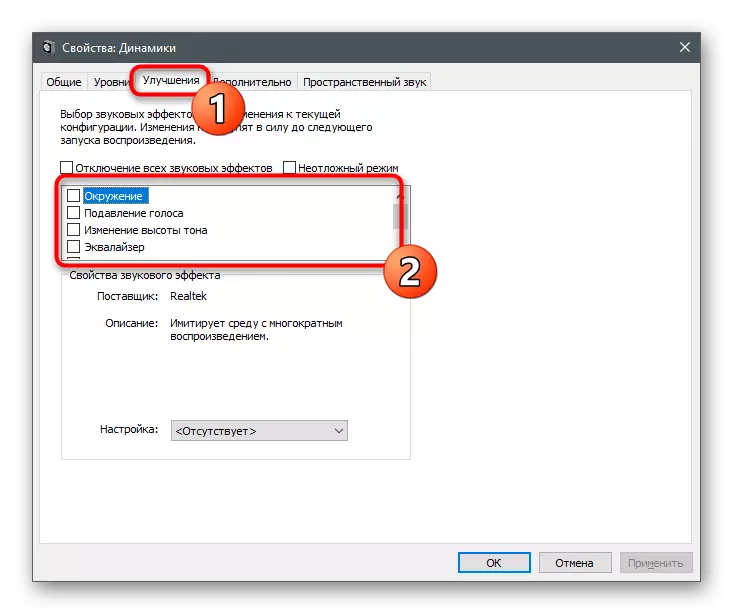
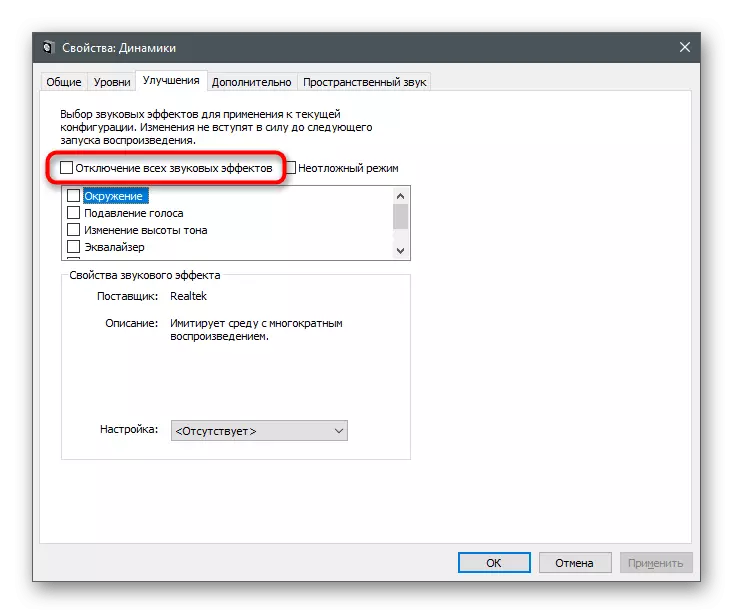
Өзүнчө, биз үчүнчү тараптуу программалык камсыздоону, компьютердин компьютеринде же үн карталарын башкарууга үчүнчү тараптуу программаны орноткон колдонуучуларга көрсөтмөлөрдү талдайбыз. Муну реалстек графикалык колдонмонун мисалына алып бар.
- Тапшырма аркылуу Тапшырма аркылуу Тапшырма аркылуу же Аткарылуучу жайда же аткарыла турган файл аркылуу же "Explorer" деп табыңыз.
- Баяндамачы колдонулган жана "Үн эффектине" өтүңүз.
- Эч кандай эквалайзер профилдер жана курчап турган жок экендигин текшериңиз. Эгерде программа башка эффекттерди колдоп көрсө, аларды дагы баштапкы абалга келтириңиз, андан кийин наушниктин ишин текшериңиз.
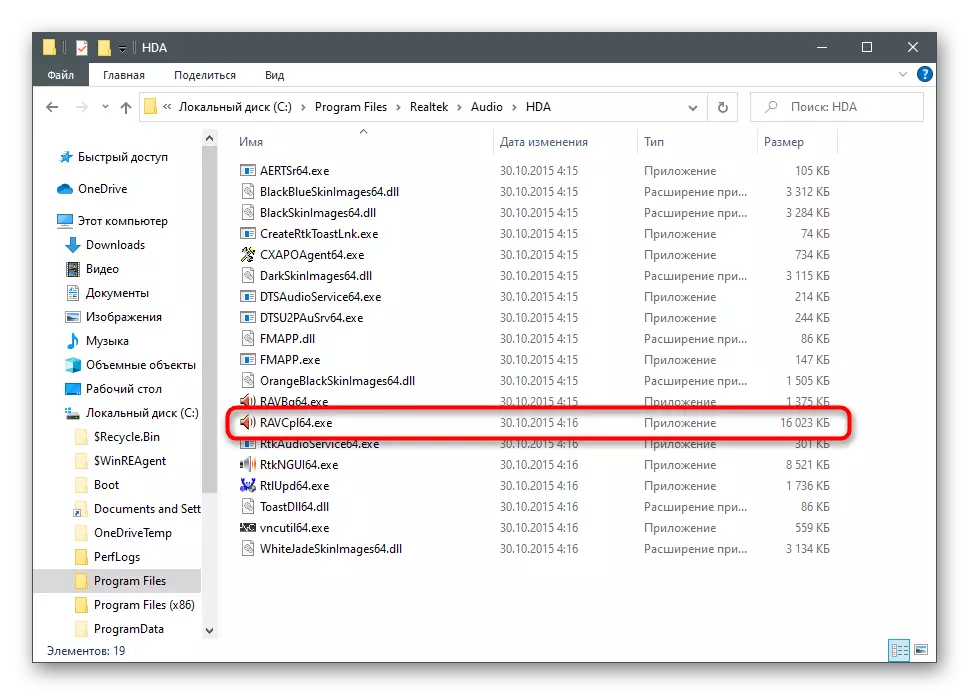
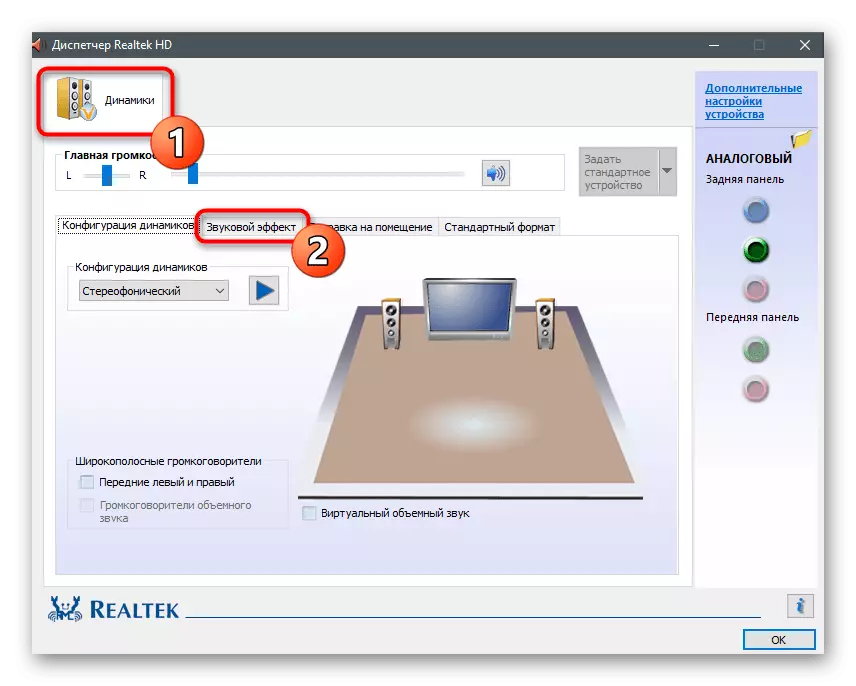
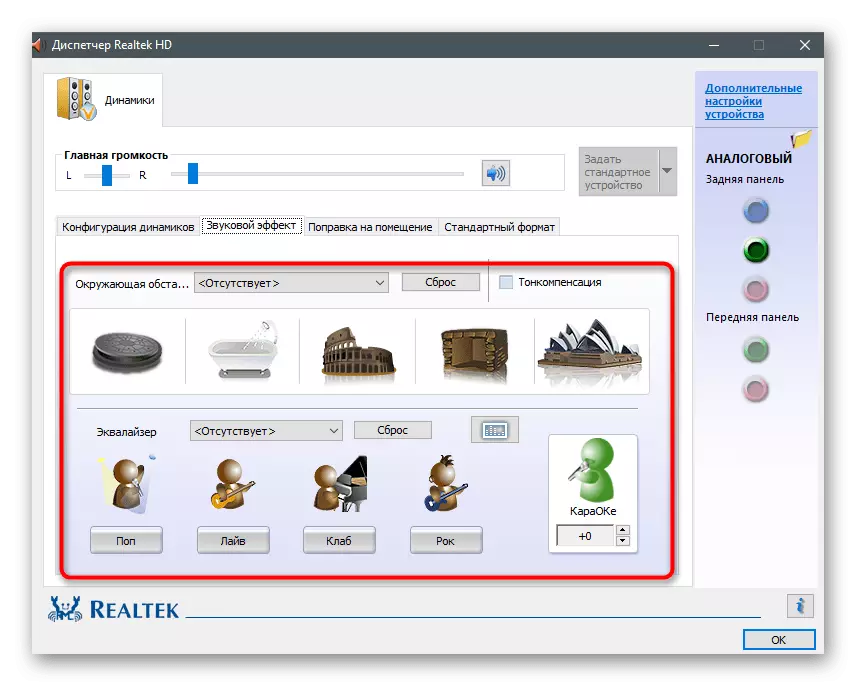
5-ыкма: Тандоо жыштыгын өзгөртүү
Sound картасынын айдоочусунда спикер үчүн сиз тандалма жыштыктагы жыштыктагы параметрлердин бирин белгилей аласыз. Бул параметр үндү иштеп чыгуу үчүн жооптуу жана сиз жабдууга туура келбеген вариантты тандап алсаңыз, туура иштебей калышы мүмкүн. Бул теорияны параметрди өзгөртүү менен гана текшере аласыз:
- "Түзмөктүн касиеттерине" барыңыз (муну кантип жасоо үчүн, мурунку ыкманын биринчи кадамында көрсөтүлгөн) жана "Өркүндөтүлгөн түзмөктүн касиеттерин" ачат.
- Жаңы терезеде "Өркүндөтүлгөн" өтмөккө которулуу.
- Бардык демейки формат Жолдору менен ачылуучу тизме менен жайып, учурдагыдан бир аз төмөндөгү тандалма жыштыгын тандаңыз.
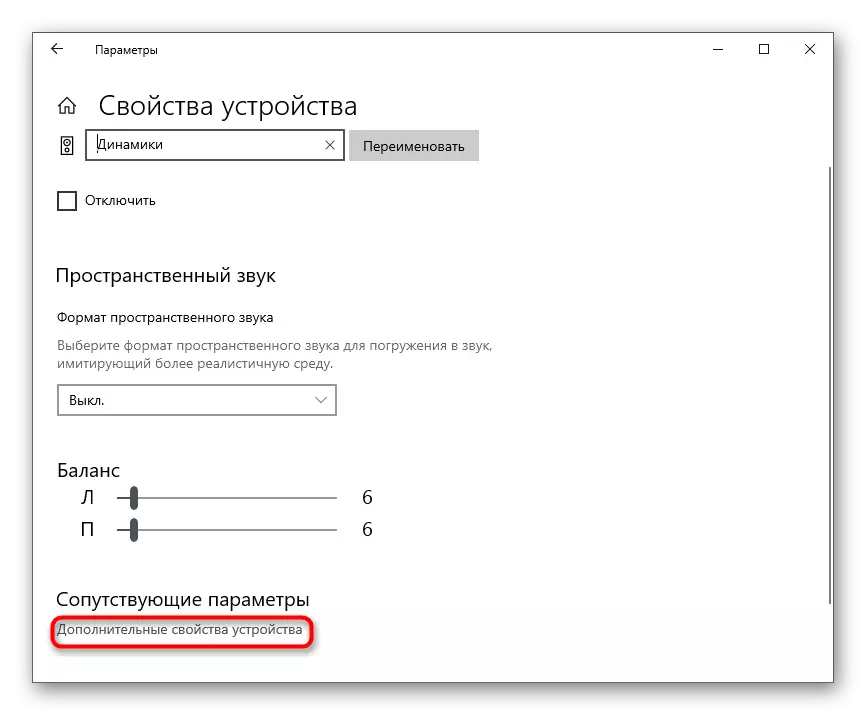
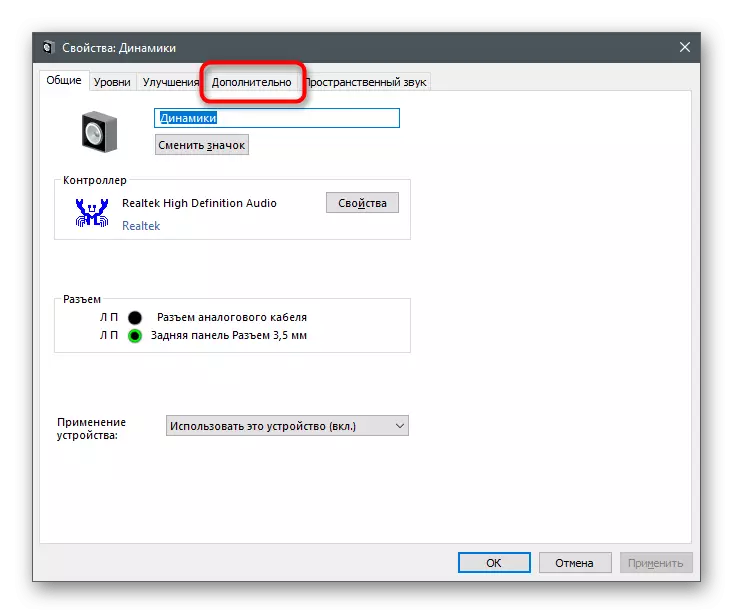
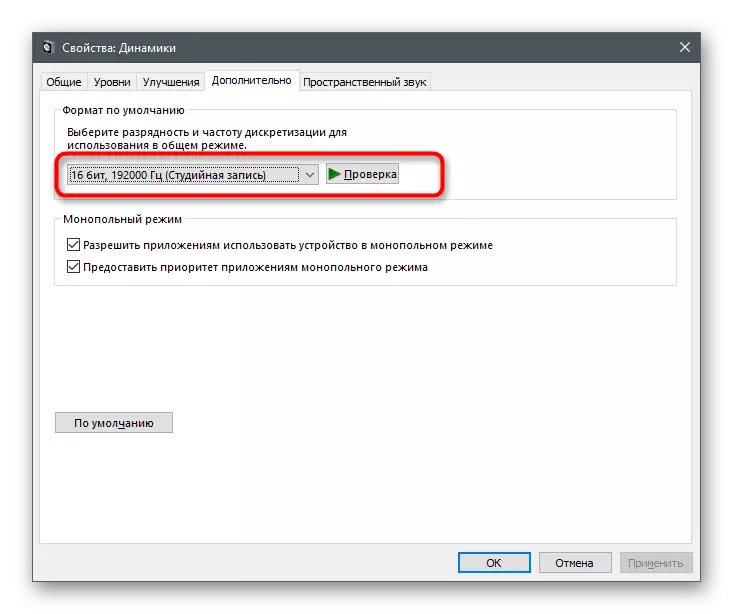
6-ыкма: Колдонулбаган гарнитикалык компоненттерди өчүрүү
Windows таптакыр башка тилке жана наушниктерди туташтырууну колдоо, ошондуктан бардык жыныс үчүн, алардын ичиндеги компоненттер үчүн, анын ичинде микрофон, сызыктуу киргизүү жана спикерлер үчүн чоң сандагы жөндөөлөрдү берет. Бул наушниктерден эч нерсе колдонулбайт, ошондуктан аларды тажаткан ызы-чуунун пайда болушуна жол бербөө үчүн, бардыгын чечип койгонуңуз жакшы.
- "Sound" тааныш бөлүм аркылуу сиз "үн контролдоо панелине" менюсуна барсаңыз болот.
- Анын касиеттерин ачуу үчүн демейки спикер сапын эки жолу чыкылдатыңыз.
- "Деңгээлдер" өтмөгүн чыкылдатып, ушул жабдарда колдонулбаган бардык кошумча компоненттерди ажыратыңыз.
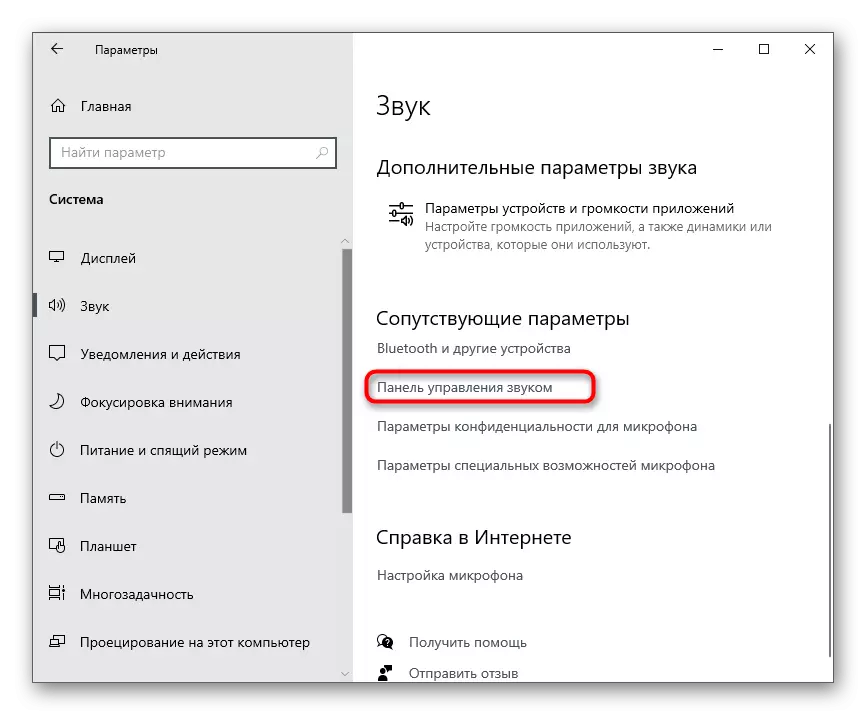
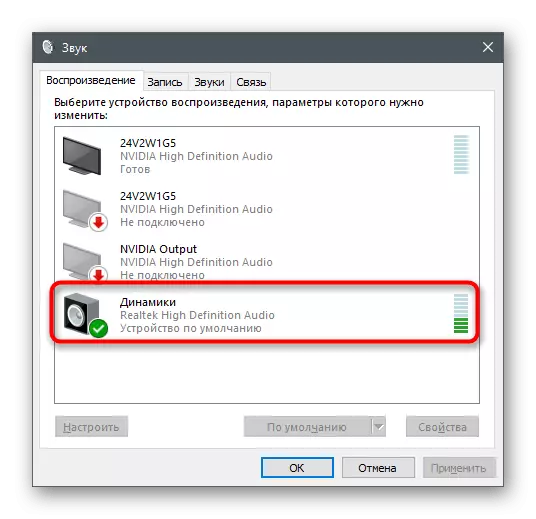
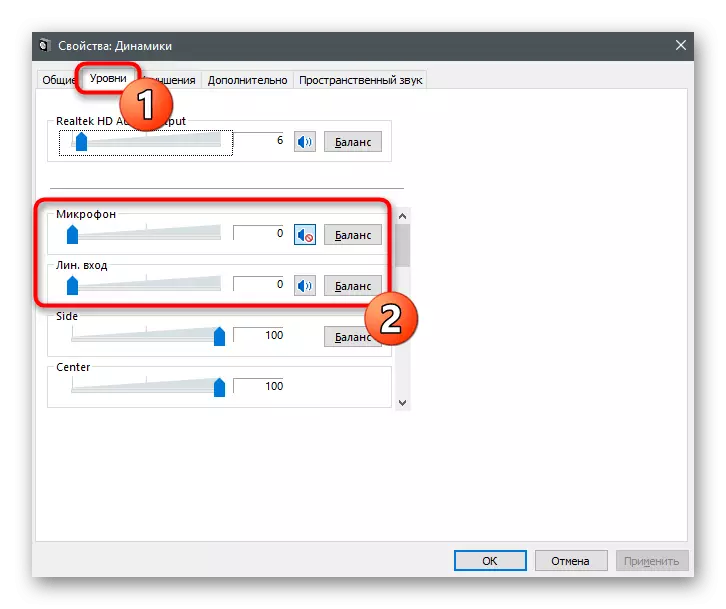
7-ыкма: Микрофондон текшерүүнү өчүрүү
Бул ыкма микрофонду наушник менен колдонгон адамдар үчүн гана ылайыктуу. Түзмөктөн угуу функциясы ызы-чуу көрүнүшүнө таасир этиши мүмкүн, анткени микрофон иштеп жатат, анткени бардык үндөрдү кармайт. Микрофондун тыбыштары наушникте укпашы үчүн, аны өчүрүү керек.
- Муну жасоо, "Үнүн башкаруу панелин" ачыңыз.
- "Record" өтмөгүнө өтүү.
- Колдонулган микрофон менен сызыкты эки жолу чыкылдатыңыз.
- "Уккула" өтмөгүндө, "Бул түзмөктөн угуңуз" нерсени табыңыз жана анда белгилөө кутучасын алып салыңыз.